10 parasta pikanäppäintä Windows 10:ssä ja niiden käyttö

Tutustu Windows 10:n 10 suosituimpaan pikanäppäimeen ja siihen, miten voit hyödyntää niitä tehokkaasti töissä, koulussa ja muissa asioissa.
Roblox tarjoaa pelaajille alustan nauttia erilaisista maailmoista ja erilaisista muiden käyttäjien tekemistä peleistä. Kehittäjät suunnittelivat pelit teini-ikäisille. Kuitenkin monet nuoremmat pelaajat nauttivat myös Roblox-peleistä. Jotkut videopelit sisältävät selkeää sisältöä ja myrkyllisiä tai loukkaavia pelaajia. Tästä syystä nuorten pelaajien suojeleminen on välttämätöntä, ja Robloxin ratkaisuna oli ottaa käyttöön "Safe Chat" -vaihtoehto.

Turvallinen vaihtoehto otetaan käyttöön tai poistetaan käytöstä tilin luomisen yhteydessä määritetyn ikäsi mukaan. Alle 13-vuotiaat saavat vaihtoehdon automaattisesti käyttöön, kun taas yli 13-vuotiailla se ei ole käytössä. Ikäsi löytyy käyttäjätunnuksesi vierestä. se on <13 or="">
Lue lisää, kuinka voit poistaa "Turvallinen chat" -ominaisuuden käytöstä, jos et ole enää 13-vuotias ja chat-rajoitusta ei ole poistettu.
Safe Chat -ominaisuuden poistaminen käytöstä Robloxissa
Jos et tarvitse Robloxia suodattamaan loukkaavaa kielenkäyttöä tilisi chatissa, voit poistaa tämän asetuksen käytöstä muutamalla tavalla. Huomaa, että kun haluat vahvistaa ikäsi Robloxissa, sinun on lähetettävä henkilöllisyystodistus (ajokortti, henkilökortti tai passi) ja otettava selfie.
Turvallisen keskustelun poistaminen vanhempien sähköpostista
Ensimmäinen ja yleisimmin käytetty tapa poistaa tämä ominaisuus on käyttää vanhempasi sähköpostiosoitetta ja päivittää se. Näin voit jatkaa asiaa:

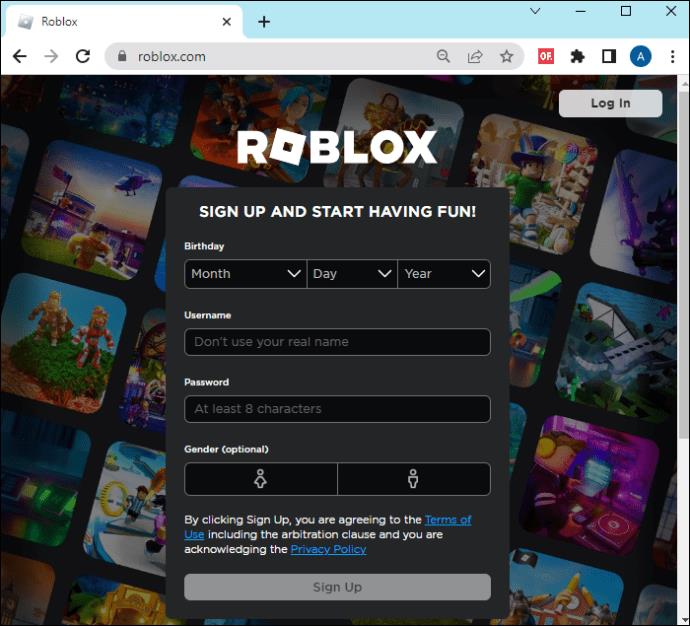
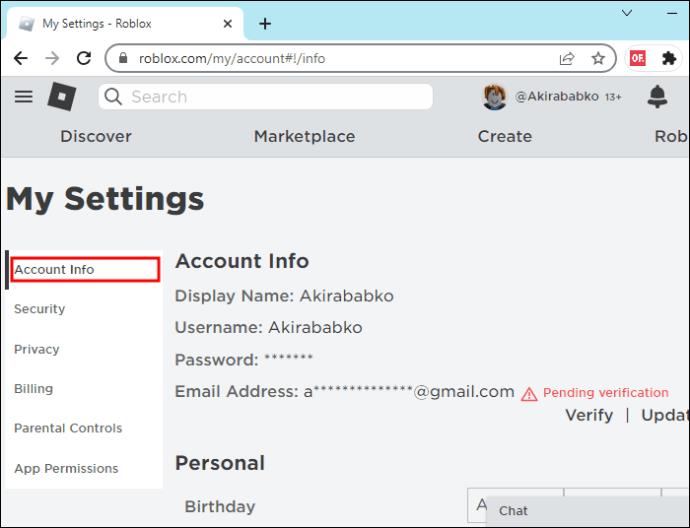
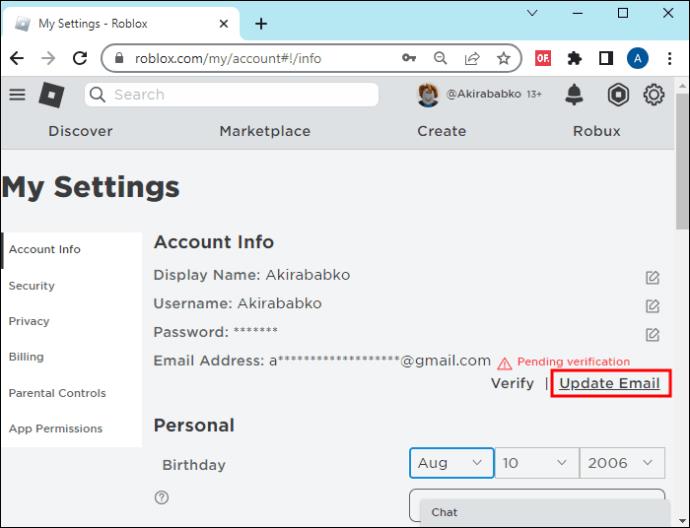
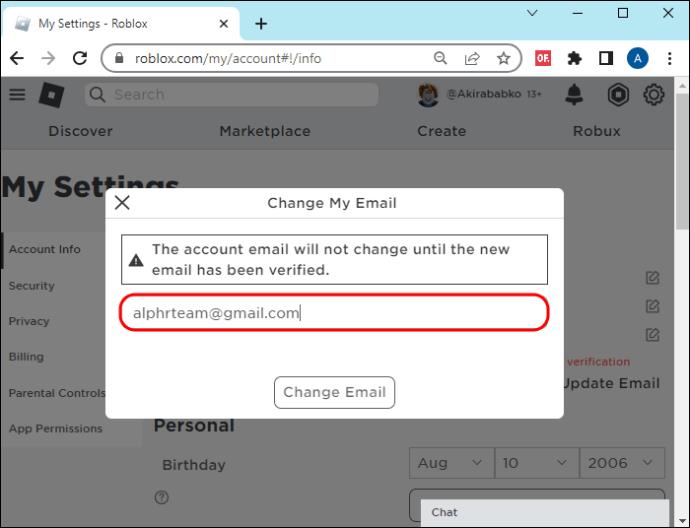
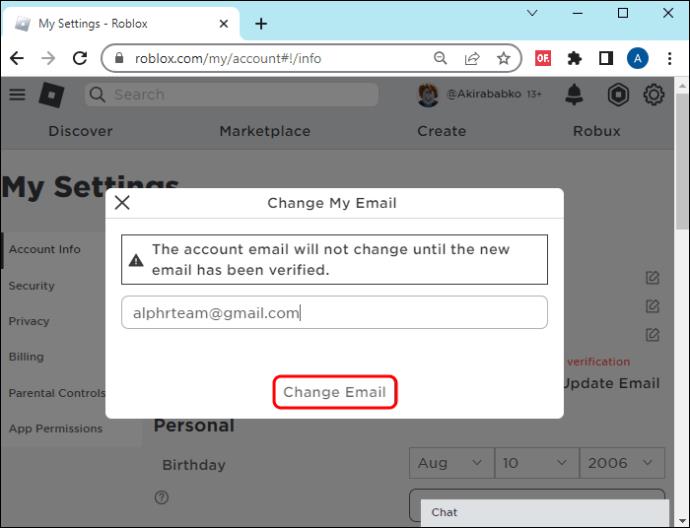
Safe Chatin poistaminen käytöstä ottamalla yhteyttä Roblox-tukeen
Jos chat-rajoituksesi ei jostain syystä sammunut automaattisesti, kun saavutit tietyn iän, voit poistaa sen käytöstä manuaalisesti Roblox-tililtäsi. Sinun tarvitsee vain lähettää lippu Roblox-tiimille ja odottaa korjausta.

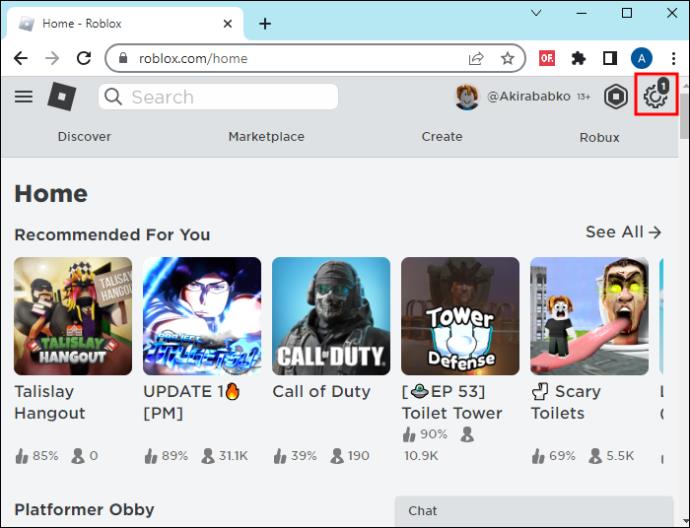
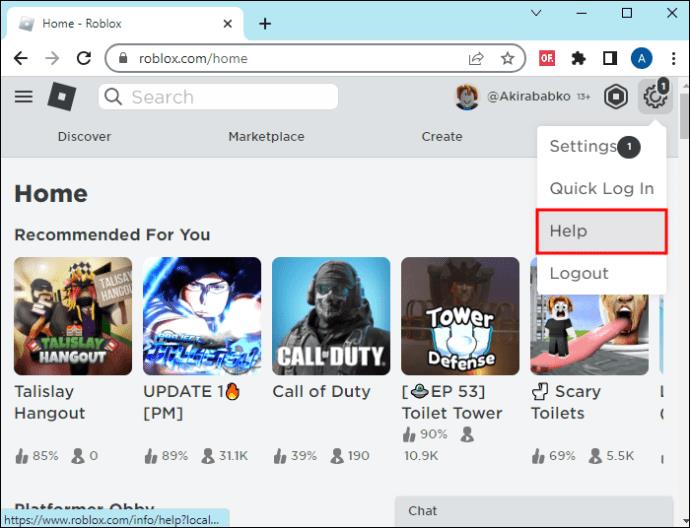
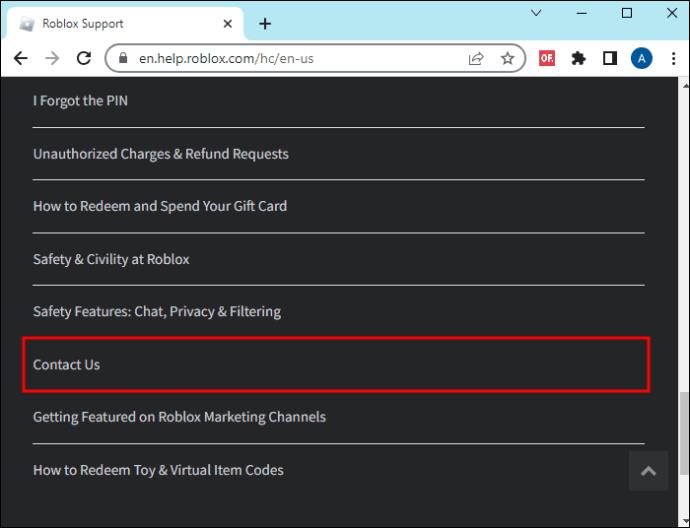
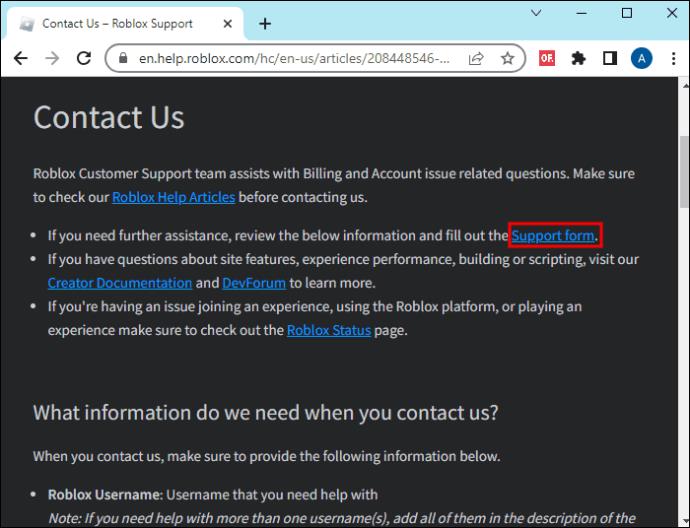
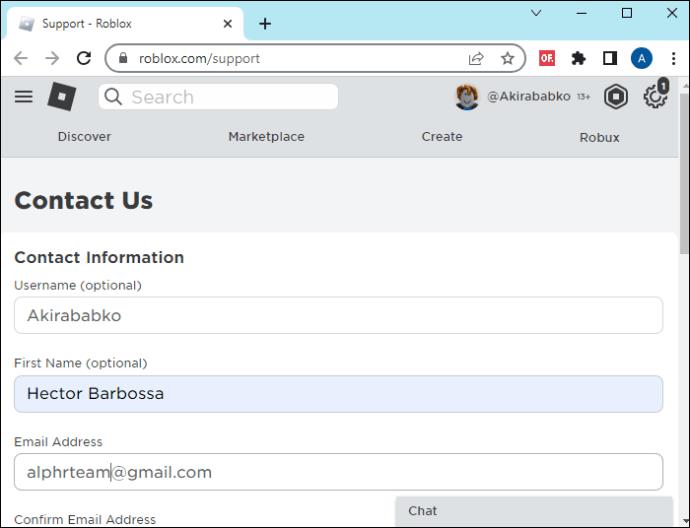
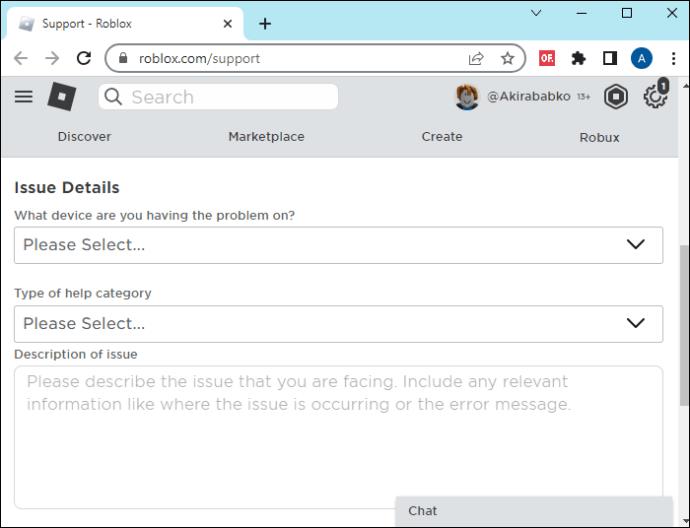
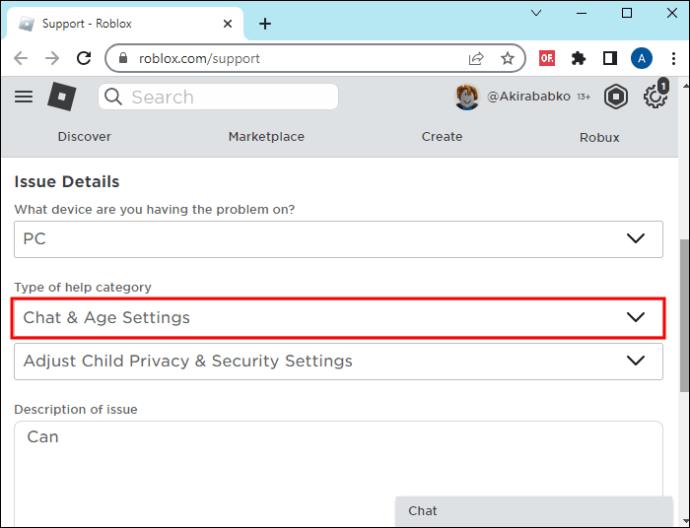
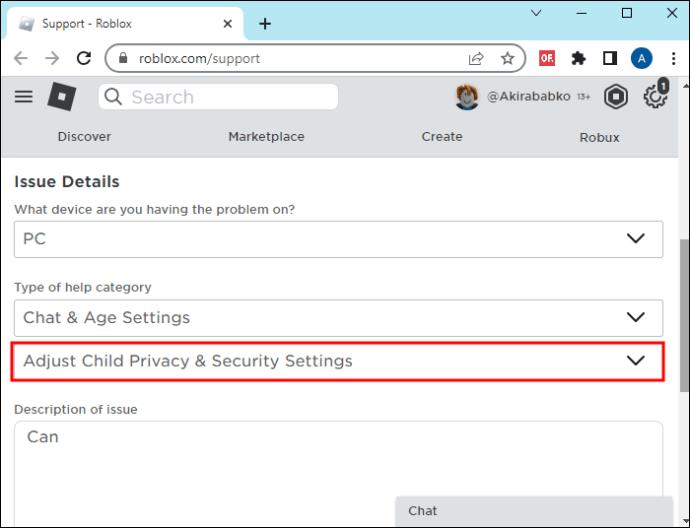
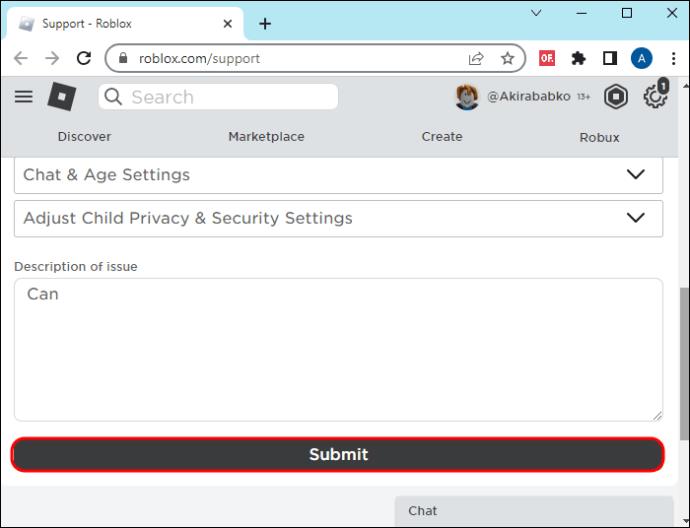
Chat-rajoitusvaihtoehtoa ei voi muuttaa "Asetuksista", vaikka pelaaja olisi yli 13-vuotias. Tämä vaihtoehto on lukittu ja muuttuu automaattisesti sen mukaan, oletko nuorempi vai vanhempi kuin 13.
Pelaajan estäminen Robloxissa
Koska näet kaiken chatissa, kun poistat chat-rajoituksen ja poistat "Turvallinen keskustelu" -vaihtoehdon käytöstä, saatat kohdata myrkyllisiä ja loukkaavia pelaajia. Jos et halua nähdä, mitä he kirjoittavat chatissa, voit estää heidät. Voit estää pelaajia eri laitteilla eri tavoilla. Voit estää toisen pelaajan seuraavasti:
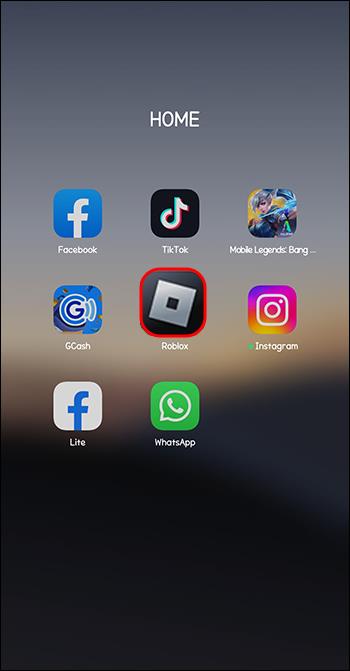
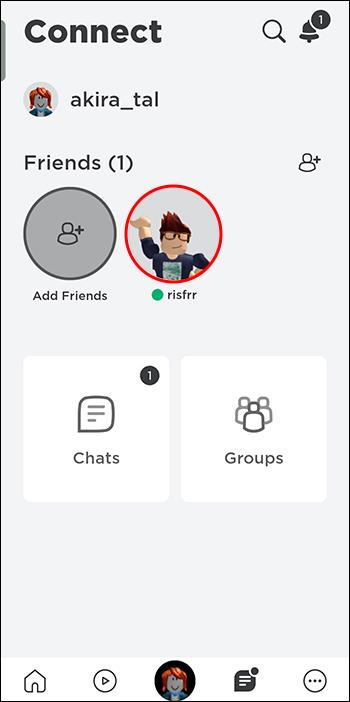
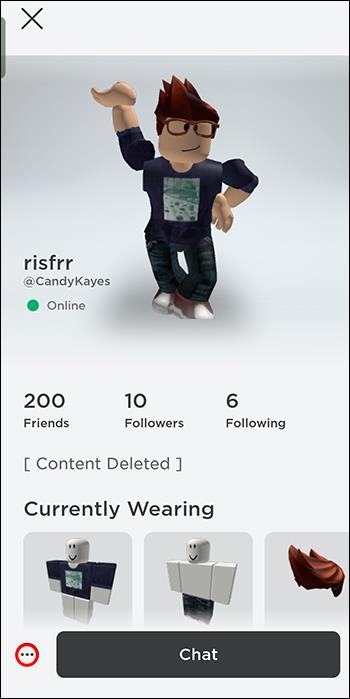

Toinen tapa estää joku Robloxista on päästä "in-Experience" -osioon.
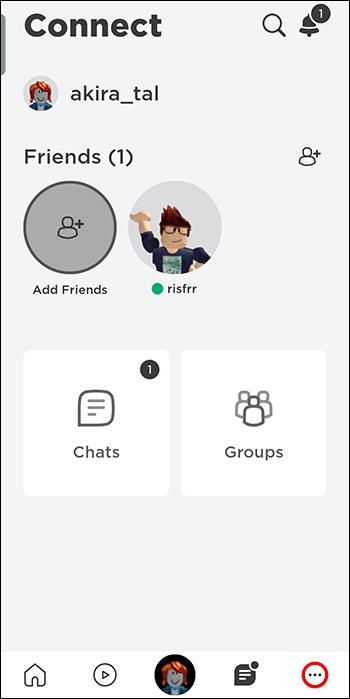


Kolmas tapa, jolla voit estää jonkun loukkaavan kielen tai väärinkäytön vuoksi, on Asetukset-välilehti pelin aikana.
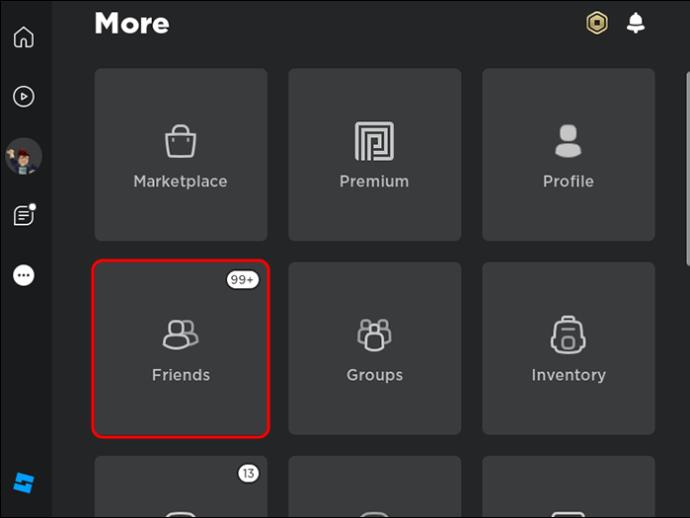
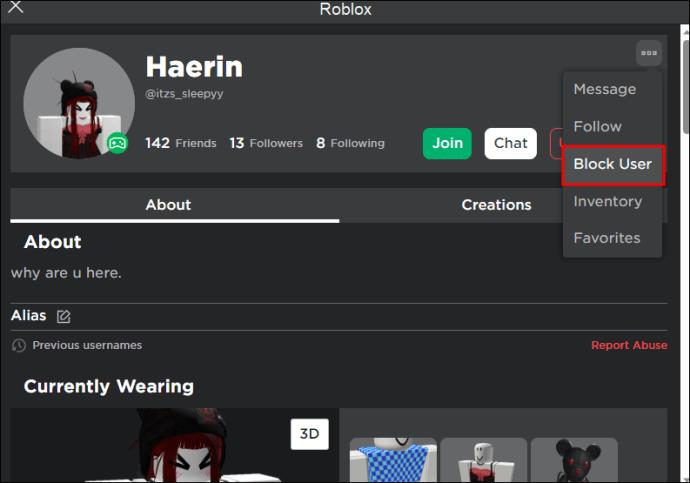
Pelaajan ilmoittaminen Robloxista
Jotkut pelaajat pilaavat kaikkien kokemuksen huonolla käytöksellä pelissä. Pelkästään pelaajan ilmoittaminen hänen profiilistaan ei auta. Sinun on ilmoitettava tietystä chatista, jossa yhden käyttäjän havaittiin väärinkäyttävän muita Robloxin asettamien sääntöjen ulkopuolella käyttämällä "Ilmoita väärinkäytöstä" -vaihtoehtoa.
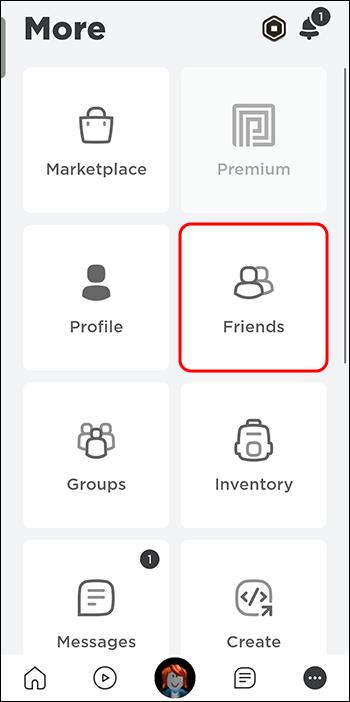
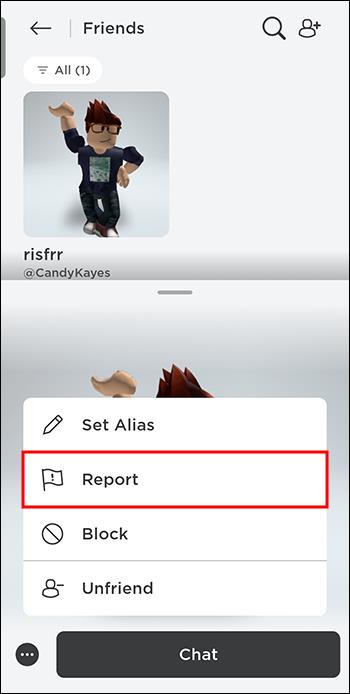

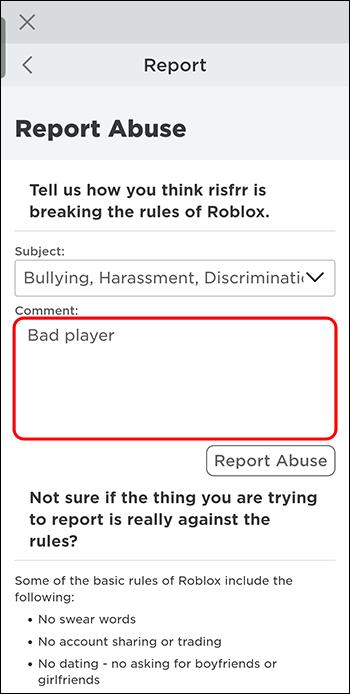
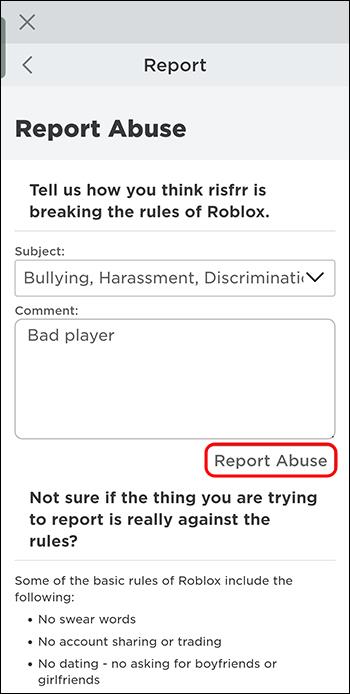
Pysy turvassa Robloxissa
Koska Roblox houkuttelee nuorempia pelaajia, "Turvallinen chat" -vaihtoehto on ratkaiseva suojeltaessa heitä haitallisilta, loukkaavalta ja myrkyllisiltä kieleltä ja kokemuksilta. Roblox ottaa tämän ominaisuuden käyttöön automaattisesti, kun luot tilin alle 13-vuotiaalle. Vanhemmille chat-rajoitus poistetaan välittömästi. Et voi myöskään muuttaa tätä asetusta, mutta voit säätää, kuka voi kommunikoida kanssasi. Kun kohtaat myrkyllisen pelaajan, hänen estäminen tai ilmoittaminen on hyvä ratkaisu.
Kuinka usein törmäät väärinkäyttäviin pelaajiin Robloxissa? Kuinka myrkytöntä chat on Robloxissa, kun "Turvallinen keskustelu" on käytössä? Kerro meille alla olevassa kommenttiosassa.
Tutustu Windows 10:n 10 suosituimpaan pikanäppäimeen ja siihen, miten voit hyödyntää niitä tehokkaasti töissä, koulussa ja muissa asioissa.
Opas BitLockerin käyttöön, Windows 10:n tehokkaaseen salausominaisuuteen. Ota BitLocker käyttöön ja suojaa tiedostosi helposti.
Opas Microsoft Edge -selaushistorian tarkastelemiseen ja poistamiseen Windows 10:ssä. Saat hyödyllisiä vinkkejä ja ohjeita.
Katso, kuinka voit pitää salasanasi Microsoft Edgessä hallinnassa ja estää selainta tallentamasta tulevia salasanoja.
Kuinka eristää tekstin muotoilua Discordissa? Tässä on opas, joka kertoo, kuinka Discord-teksti värjätään, lihavoidaan, kursivoitu ja yliviivataan.
Tässä viestissä käsittelemme yksityiskohtaisen oppaan, joka auttaa sinua selvittämään "Mikä tietokone minulla on?" ja niiden tärkeimmät tekniset tiedot sekä mallin nimen.
Palauta viimeinen istunto helposti Microsoft Edgessä, Google Chromessa, Mozilla Firefoxissa ja Internet Explorerissa. Tämä temppu on kätevä, kun suljet vahingossa minkä tahansa välilehden selaimessa.
Jos haluat saada Boogie Down Emoten Fortnitessa ilmaiseksi, sinun on otettava käyttöön ylimääräinen suojakerros, eli 2F-todennus. Lue tämä saadaksesi tietää, miten se tehdään!
Windows 10 tarjoaa useita mukautusvaihtoehtoja hiirelle, joten voit joustaa, miten kohdistin toimii. Tässä oppaassa opastamme sinut läpi käytettävissä olevat asetukset ja niiden vaikutuksen.
Saatko "Toiminto estetty Instagramissa" -virheen? Katso tämä vaihe vaiheelta opas poistaaksesi tämän toiminnon, joka on estetty Instagramissa muutamalla yksinkertaisella temppulla!







